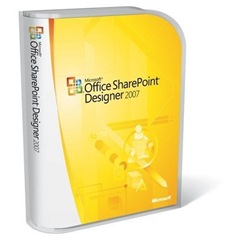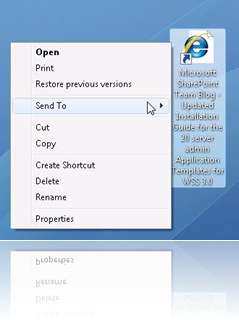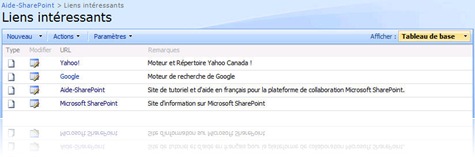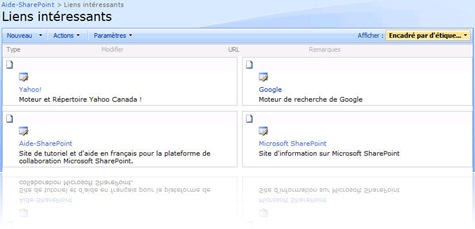Comment vous le savez Microsoft Office SharePoint Server 2007 (MOSS) est une plate-forme de collaboration très complète. Elle  vous donne la possibilité, entre autres, de créer des sites en quelques cliques sans le besoin des TI.
vous donne la possibilité, entre autres, de créer des sites en quelques cliques sans le besoin des TI.
La fonctionnalité dont je désire parler aujourd’hui est l’espace de travail pour un document (document workspace).
L’espace de travail vous permet de collaborer facilement sur un document. Il vous donne, par l’entremise du site dédié à votre document, un espace où vous pouvez créer des tâches, des calendriers ou autres éléments standards de disponibles dans SharePoint.